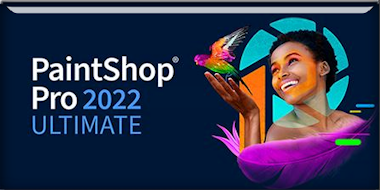|
Wij gaan beginnen met deze
les
Mirage céleste/Hemelse
luchtspiegeling
- Eigenschappen van
materiaal: zet de voorgrondkleur op kleurnummer 1 en zet
de achtergrondkleur op kleurnummer 2

1. Open deze afbeelding
‘’Fond - Mirage céleste’’- Laag maken van de
achtergrondlaag=Raster 1
2. Effecten-Insteekfilters – Simple – Blintz
3. Effecten-Insteekfilters – Simple – Half Wrap
4. Effecten-Insteekfilters - Filters
in Unlimited 2.0 - Filter Factory
Gallery A - Zoom Out met deze instellingen: 79/81/224/215
5. Aanpassen- Scherpte-Nog
scherper
6.
Effecten-Randeffecten-Accentueren
7. Lagen-Dupliceren
8. Effecten-Insteekfilters - Filters
in Unlimited 2.0 - Filter Factory
Gallery T –Tripolis met onderstaande instellingen
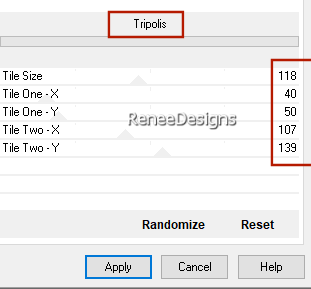
9. Lagen-Eigenschappen-zet
de mengmodus van deze laag op Overlay – zet de
laagdekking van deze laag op 40%
10. Lagen- Dupliceren
11. Effecten-Insteekfilters –Alien Skin Xenofex 2- Classic Mosaic
met onderstaande instellingen
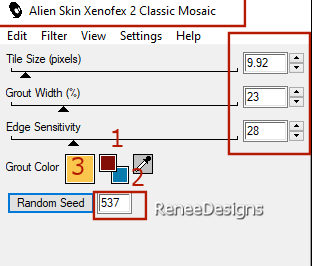
12. Lagen-Eigenschappen-zet
de mengmodus van deze laag op Hard Licht – Laagdekking
staat op 100%
13. Effecten-Insteekfilters – Mura’s Meister – Perspective Tiling
met onderstaande instellingen
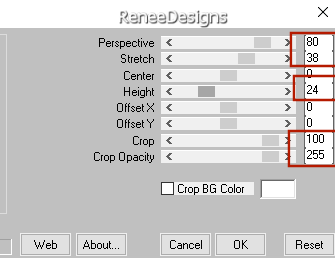
14. Selecties-Selectie
laden/opslaan-selectie laden van af schijf en neem
selectie: – ‘’Mirage-céleste 1’’
 5 keer
5 keer

15.Open de tube
‘’Renee-Mirage-Celeste-Image
1’’ -Bewerken- Kopiëren- Activeer je werk-
Bewerken-Plakken als nieuwe laag
16. Druk op je letter K (selecteren)
met deze instellingen
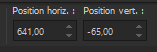 641/ - 65
641/ - 65
- Druk de letter "M" om te
deselecteren
17.Open de tube ‘’Renee-Mirage-Celeste-Image
2’’
-Bewerken- Kopiëren- Activeer je werk-
Bewerken-Plakken als nieuwe laag
18.Druk op je letter K (selecteren)
met deze instellingen
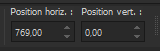 769
/ 0 769
/ 0
- Druk de letter "M" om te
deselecteren
19. Lagen- Nieuwe
rasterlaag
20.
Selecties-Selectie laden/opslaan-selectie laden van af
schijf en neem selectie: – ‘’Mirage-céleste 2’’
21. Eigenschappen van
materiaal-zet de voorgrondkleur op #ffffff (kleurnummer
5)
Gereedschap Vlakvulling
 –
vul de selectie met de voorgrondkleur #ffffff –
vul de selectie met de voorgrondkleur #ffffff

22.Open de tube
‘’Renee-Mirage-Celeste-Image
3’’ -Bewerken- Kopiëren- Activeer je werk-
Bewerken-Plakken als nieuwe laag
23. Objecten – Uitlijnen –
Links – Objecten - Uitlijnen - Boven
24. Lagen-Eigenschappen-zet
de mengmodus van deze laag op Hard Licht
25. Lagen- Nieuwe
rasterlaag
26. Selecties-Selectie
laden/opslaan-selectie laden van af schijf en neem
selectie: – ‘’Mirage-céleste 3’’
27. Gereedschap Vlakvulling
 –
vul de selectie met de voorgrondkleur #ffffff –
vul de selectie met de voorgrondkleur #ffffff

28. Aanpassen- Vervagen-
Gaussiaanse vervaging-Bereik op 1
-Activeer Kopie van Raster
1 in het lagenpalet
29. Lagen- Nieuwe
rasterlaag
30.
Selecties-Selectie laden/opslaan-selectie laden van af
schijf en neem selectie: – ‘’Mirage-céleste 4’’
31.Eigenschappen van
materiaal-zet de voorgrondkleur op nummer 1
Gereedschap
Vlakvulling
 –vul
de selectie met de voorgrondkleur 1 –vul
de selectie met de voorgrondkleur 1

32. Effecten –
Vervormingseffecten-Golf met onderstaande instellingen
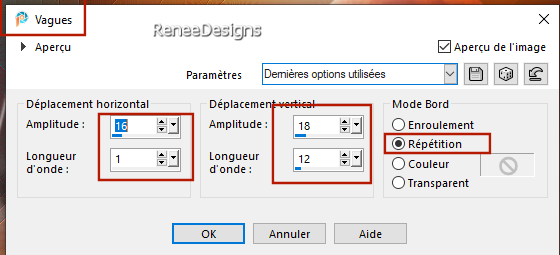
33. Lagen-Eigenschappen-zet
de mengmodus van deze laag op Hard Licht – zet de
laagdekking van deze laag op 73
34. Effecten – Randeffecten - Accentueren
35. Selecties-Selectie
laden/opslaan-selectie laden van af schijf en neem
selectie: – ‘’Mirage-céleste 5’’


36. Effecten-3D effecten-
Slagschaduw met onderstaande instellingen:kleur zwart
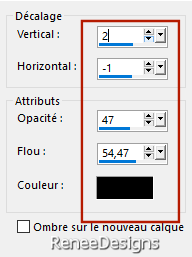
37.
Effecten-Vervormingseffecten-Stralenkrans met
onderstaande instellingen
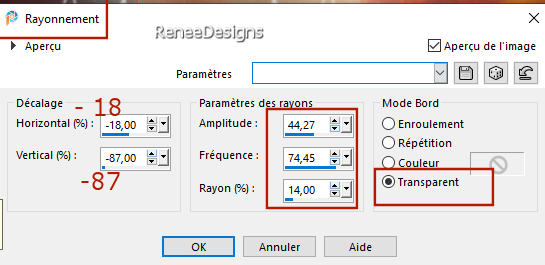
38. Herhaal: Effecten-3D
effecten- Slagschaduw met dezelfde instellingen
39. Effecten - Eigen filter
-Emboss 3
- Activeer de bovenste laag
in het lagenpalet
- Eigenschappen van
materiaal-zet de voorgrondkleur op kleurnummer 3
40.
Lagen- Nieuwe rasterlaag
41. Selecties-Selectie
laden/opslaan-selectie laden van af schijf en neem
selectie: – ‘’Mirage-céleste 6’’
42. Gereedschap Airbrush
- Klik op
standaardinstellingen herstellen

- Zet de instellingen goed
(zie screen)
- Neem de ronde vorm en
grootte (kijk of de instellingen nog goed staan)

- Plaats het gereedschap (airbrush)
bovenaan de selectie en ga langs de onderrand omlaag -
Stop aan het einde van de selectie
zoals
weergegeven in het onderstaande voorbeeld
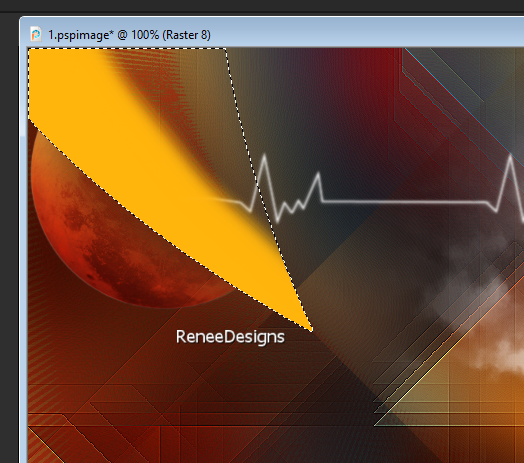

43. Aanpassen- Vervagen-
Gaussiaanse vervaging-Bereik op 41%
44. Lagen-Dupliceren
45.
Effecten-Afbeeldingseffecten-Naadloze herhaling met
onderstaande instellingen
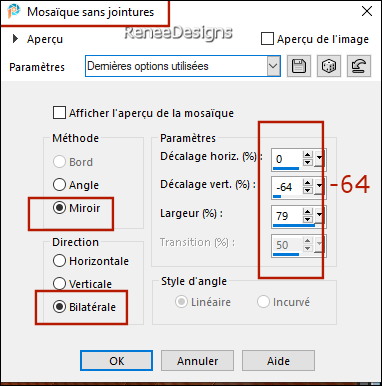
46. Selecties-Selectie
laden/opslaan-selectie laden van af schijf en neem
selectie: – ‘’Mirage-céleste 7’’


47. Lagen-Eigenschappen-zet
de mengmodus van deze laag op Bleken
48. Open de tube ‘’Renee-Mirage-Celeste-
Image 4.’’ -Bewerken- Kopiëren- Activeer je werk-
Bewerken-Plakken als nieuwe laag
- Deze tube komt een de
rechterkant van je werk( zie grote voorbeeld)
49. Lagen-Eigenschappen-zet
de mengmodus van deze laag op Overlay – zet de
laagdekking van deze laag op 51%
50.
Effecten-3D effecten- Slagschaduw met deze instellingen:
- 55/ 0 / 47 /74 -WIT
- Activeer Kopie (2)
van Raster 1 in het lagenpalet (de bodem van punt 13)
51. Effecten-Insteekfilters - Alien Skin EyeCandy 5 – Nature – Smoke-Tab-Settings-User
Settings en neem mijn voorinstelling- Preset – ‘’Mirage-celeste-smoke’’
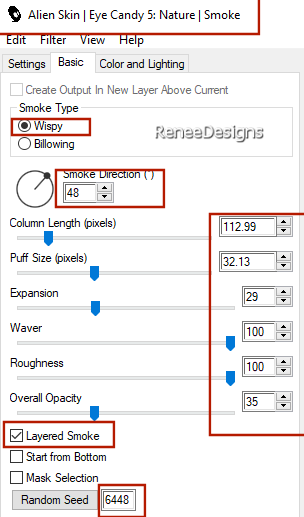 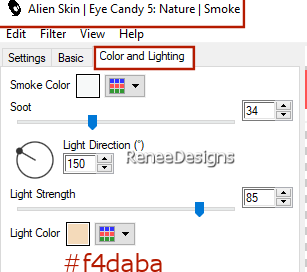
- Activeer de bovenste laag
in het lagenpalet
52.Open de tube ‘’ Renee-Mirage-Celeste-
Image 5’’ -Bewerken- Kopiëren- Activeer je werk-
Bewerken-Plakken als nieuwe laag
- Plaats naar links onder
-Renée heeft voor deze instellingen gekozen>>Selectie
gereedschap (K) Positie X= - 52
en Positie Y = 180
53.Open de tube ‘’Renee-Mirage-Celeste-
Image 6’’ -Bewerken- Kopiëren- Activeer je werk-
Bewerken-Plakken als nieuwe laag
54.
Druk op je letter K (selecteren) met deze instellingen
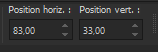 83
/ 33 83
/ 33
- Druk de letter "M" om te
deselecteren
55.Open de tube
‘’Renee-Mirage-Celeste- Image 7’’ -Editer copier - Editer
coller comme nouveau calque
56. Druk op je letter K (selecteren)
met deze instellingen
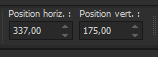 337 / 175
337 / 175
- Druk de letter "M" om te
deselecteren
Zet je werkje even
opzij, maar niet sluiten
- Eigenschappen van
materiaal: zet de voorgrondkleur op kleurnummer 1 en zet
de achtergrondkleur op kleurnummer 2
- Eigenschappen
Voorgrond-maak een voor/achtergrond zonnestraal verloop
met onderstaande instellingen
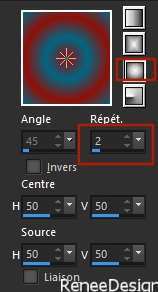
57. Bestand: Open een
nieuwe transparante afbeelding in deze grootte: 550
x 550 Pixels
58. Selecties-Selectie
laden/opslaan-selectie laden van af schijf en neem
selectie: ‘’Mirage-céleste 8’’
59. Gereedschap Vlakvulling
 –vul
de selectie met het verloop –vul
de selectie met het verloop
60.
Aanpassen- Vervagen- Gaussiaanse vervaging-Bereik op 20%
61. Selecties – Omkeren
62. Effecten-3D
effecten-Slagschaduw met deze instellingen: – 25/ 0 / 44
/ 32 WIT
63. Effecten-3D
effecten-Slagschaduw met deze instellingen: 9 / 0 / 44 /
32 zwart

64. Effecten-Insteekfilters -Alien Skin EyeCandy 5 – Impact – Extrude
met onderstaande instellingen
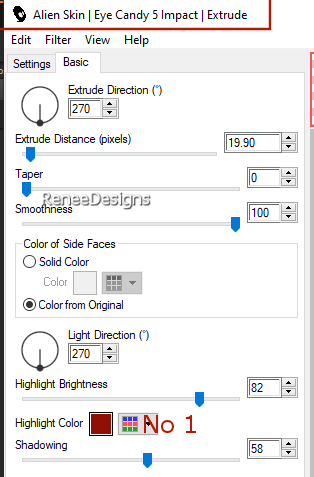
65. Lagen- Dupliceren
66. Afbeelding-Formaat
wijzigen met 75% -Géén vink bij formaat van alle lagen
wijzigen
67.
Effecten-Afbeeldingseffecten-Verschuiving met
onderstaande instellingen

68. Lagen-Eigenschappen-zet
de mengmodus van deze laag op Vermenigvuldigen
- Verander de
voorgrondkleur in kleurnummer 4 (met hetzelfde verloop)
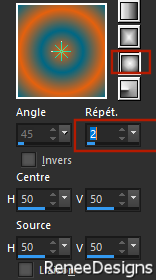
69. Lagen- Nieuwe
rasterlaag
70.
Selecties-Selectie laden/opslaan-selectie laden van af
schijf en neem selectie: – ‘’Mirage-céleste 9’’
71. Gereedschap Vlakvulling
 –vul
de selectie met het verloop –vul
de selectie met het verloop
72.
Selecties-Wijzigen-Inkrimpen met 40 Pixels


73. Effecten-Insteekfilters – EyeCandy 4000 – FUR
met onderstaande instellingen (Hier kun je de kleur van
het Fur-effect wijzigen)
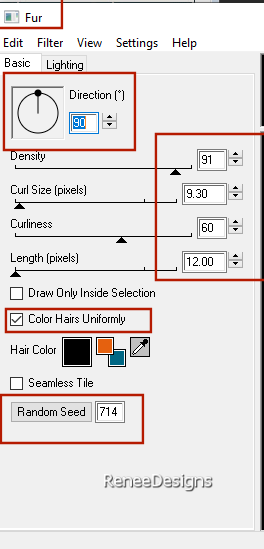
74. Selecties-Selectie
laden/opslaan-selectie laden van af schijf en neem
selectie: – ‘’Mirage-céleste 9’’
75. Effecten-Insteekfilters – EyeCandy 4000 – Drip
met onderstaande instellingen
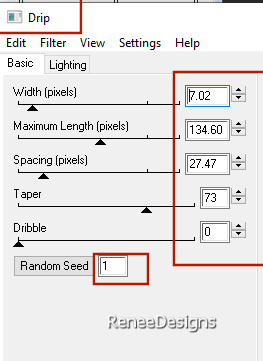

76. Bewerken- Kopiëren
speciaal-Samengevoegd kopiëren
-
Activeer de afbeelding die je in punt 57 hebt
geminimaliseerd
-Plak als nieuwe laag op je
werk
77. Afbeelding-Formaat
wijzigen met 65% -Géén vink bij formaat van alle lagen
wijzigen)
78. Objecten - Uitlijnen –
Onder
79. Open de tube ‘’Renee-Mirage-Celeste-
Image 8’’
-Bewerken-
Kopiëren- Activeer je werk- Bewerken-Plakken als nieuwe
laag
- Plaats op de sokkel - zie
voorbeeld
-
Gereedschap Wisser(X)-Gum dit deel van de tube uit om
het effect te geven dat het achter de cirkel langs loopt.

80.
Lagen- Nieuwe rasterlaag
81. Selecties-Selectie
laden/opslaan-selectie laden van af schijf en neem
selectie: – ‘’Mirage-céleste 10’’
82.
Gereedschap Vlakvulling
 –vul
de selectie met het verloop –vul
de selectie met het verloop
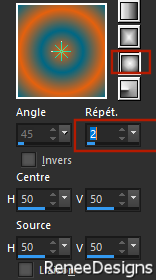

83. Effecten-3D effecten-
Slagschaduw met deze instellingen: -1 / 1 /54
/ 41
ZWART
84. Effecten-Insteekfilters –Mura’s Meister – Pole Transform
met onderstaande instellingen
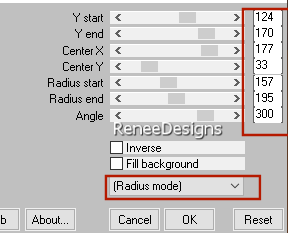
85. Aanpassen- Vervagen-
Gaussiaanse vervaging-Bereik op 20%
86. Lagen-Eigenschappen-zet
de mengmodus van deze laag op Bleken – zet de
laagdekking van deze laag op 48%
87. Effecten-Insteekfilters -Alien Skin EyeCandy 5 – Impact – Motion Trail
met onderstaande instellingen
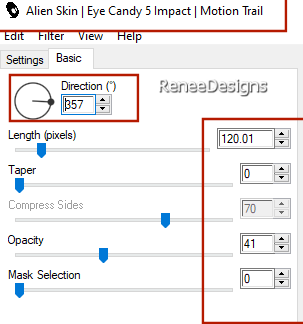
88.Open de tube ‘’Renee-Mirage-Celeste-
Image 9’’ -Bewerken- Kopiëren- Activeer je werk-
Bewerken-Plakken als nieuwe laag
- Plaats aan de rechterkant
van je werk ( zie grote afbeelding)
89.Lagen - Schikken-
Omlaag verplaatsen
90.
Effecten-Insteekfilters - Alien Skin EyeCandy 5 –
Impact – Perspective Shadow met onderstaande
instellingen
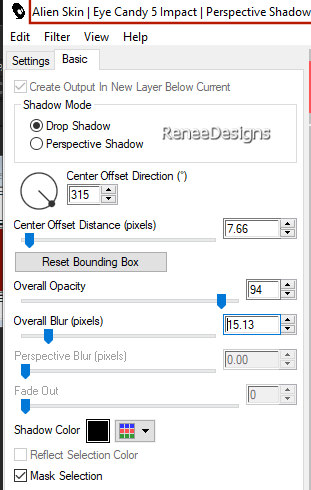
91. Afbeelding- Randen
toevoegen met 1 Pixel -kleur zwart
Afbeelding- Randen
toevoegen met 10 Pixels -kleur wit
Afbeelding- Randen
toevoegen met 1 Pixel -kleur zwart
Afbeelding- Randen
toevoegen met 40 Pixels -kleur wit
- Plaats jouw watermerk en
het watermerk van Renée op je werk
92. Afbeelding- Formaat
wijzigen met 1005 Pixels breedte-vink bij formaat van
alle lagen wijzigen
Opslaan als JPG
Bedankt voor je tijd en het
plezier dat je aan deze les hebt beleefd.
Renée
Deze les werd door Renée
geschreven op 16/06/2024
Gemaakt en uitgegeven
in 2024
*
Elke gelijkenis met een
andere bestaande les berust op puur toeval *
* Ik wil iedereen bedanken die met ons en voor ons
hebben gewerkt, de tubers en vertalers.
Heel erg bedankt!
*
|
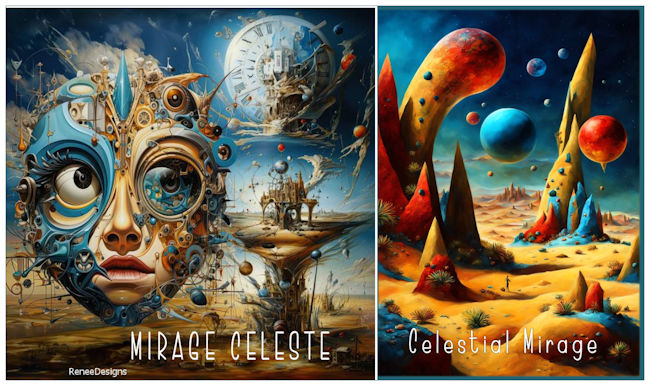

 Vertalingen
Vertalingen